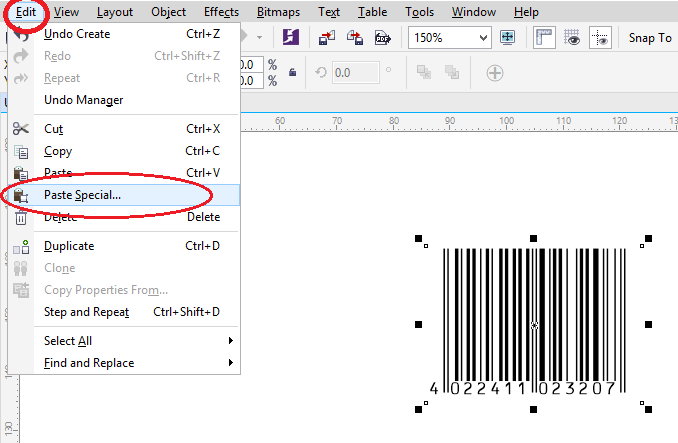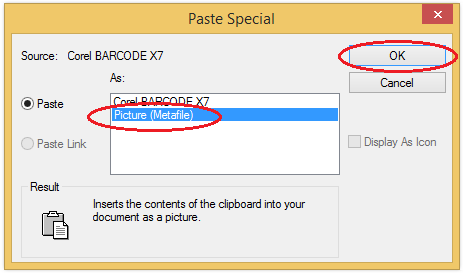Mỗi loại sản phẩm đều có một mã vạch (Barcode), chúng ta có thể sử dụng các phần mềm hỗ trợ tạo mã vạch trực tuyến nhưng nếu bạn đang sử dụng coreldraw hãy tận dụng chức năng tạo mã vạch trong đó. Vì khi sử dụng Coreldraw để tạo mã vạch chúng chỉ cần thực hiện một vài thao tác đơn giản và không mất nhiều thời gian. Dưới đây là phần hướng dẫn tạo mã vạch trong coreldraw chi tiết và dễ hiểu hãy tham khảo và thực hiện nhé!
Đầu tiên hãy khởi động coreldraw và tạo thêm một file làm việc mới. và giờ là các bước để bạn có thể tạo được mã vạch của mình.
Click vào menu Edit/insert bacode
Bảng mã hiện ra. Bạn chọn bacode dạng EAN-13 nhé vì đây là loại mã mà nước chúng ta đang sử dụng (loại mã vạch này có 13 số). Bạn chỉ cần nhập 12 số đầu còn số cuối hệ thống sẽ tự động sinh ra cho bạn -> rồi chọn Next để tiếp tục.
Click mũi tên để sổ xuống các tùy chọn Mã Vạch (tại Việt Nam thông thường là loại mã vạch EAN-13, có nghĩa là mã vạch có 13 chữ số). Lưu ý chọn đúng loại mã vạch mà khách hàng cung cấp cho bạn.
Nhập mã barcode mà bạn cần vào ( chú ý: chỉ nhập 12 số, số 13 sẽ do hệ thống tự sinh ra) và nhấn Next để tiếp tục.
Bước cuối cùng để tạo hoàn tất một mã vạch: Tùy chỉnh các thuộc tính văn bản như: bạn cỡ chữ, kiểu kiểu chữ, vị trí … và nhấp nút Finish